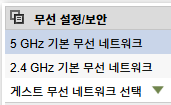728x90
반응형
집에서 느린 와이파이 때문에 스트레스를 받으신 적 있으신가요? 몇 가지 간단한 설정과 팁으로 와이파이 속도를 크게 개선할 수 있습니다. 아래 방법들을 시도해 보세요.
1. 라우터 위치 최적화
와이파이 신호는 장애물에 영향을 받기 때문에 라우터의 위치가 중요합니다.
- 추천 위치:
- 집 중앙, 개방된 공간.
- 바닥이 아닌 책장이나 선반 위.
- 금속 물체나 전자기기와 멀리 배치.

2. 주파수 대역 선택
라우터는 보통 2.4GHz와 5GHz 대역을 지원합니다. 사용 환경에 따라 적절한 대역을 선택하세요.
- 2.4GHz: 벽이 많은 환경, 넓은 범위.
- 5GHz: 짧은 거리에서 빠른 속도.
- 설정 방법:
- 라우터 관리자 페이지 접속 (일반적으로 192.168.0.1 또는 192.168.1.1).
- 주파수 대역 설정 확인 및 변경.
3. 와이파이 채널 변경
이웃의 와이파이와 채널이 겹치면 간섭이 발생할 수 있습니다.
- 채널 변경 방법:
- 라우터 관리자 페이지 접속.
- "무선 설정" 또는 "채널" 옵션에서 간섭이 적은 채널로 변경.
- Wi-Fi 분석 앱(예: Wi-Fi Analyzer)을 사용해 최적의 채널 확인.
4. 라우터 펌웨어 업데이트
라우터 제조사가 제공하는 최신 펌웨어는 성능과 안정성을 개선합니다.
- 업데이트 방법:
- 라우터 관리자 페이지에서 "펌웨어 업데이트" 메뉴 확인.
- 제조사 공식 웹사이트에서 최신 펌웨어 다운로드.
5. 증폭기나 메시 와이파이 사용
집이 넓거나 벽이 많다면 증폭기나 메시 와이파이 시스템을 고려하세요.
- 추천 장치:
- Wi-Fi 증폭기: 특정 구역의 신호 강화.
- 메시 와이파이: 집 전체에 일관된 신호 제공.
결론: 와이파이 속도 최적화로 스트레스 없는 인터넷 환경
위의 방법들을 적용하면 와이파이 속도와 신호 강도를 크게 향상시킬 수 있습니다. 정기적인 점검과 관리를 통해 항상 최상의 인터넷 환경을 유지하세요.
728x90
반응형
'computer > software' 카테고리의 다른 글
| 프로그램이 당장 멈춘다면? 소프트웨어 충돌 해결법! (0) | 2025.01.17 |
|---|---|
| 크롬이 지금 멈추나요? 브라우저 속도 향상 꿀팁! (0) | 2025.01.17 |
| 네트워크 속도 개선제목: "인터넷 속도 테스트 최적화까지, 5단계 안내" (0) | 2025.01.17 |
| 블루 스크린 원인과 해결 방법! PC 교체 없이 문제 해결하기 (1) | 2025.01.15 |
| 윈도우 업데이트 오류? 따라하기만 하면 해결! (0) | 2025.01.15 |